對於Windows用戶來說,藍屏死亡屏(BSOD)是一個非常令人不安的問題,一個特別令人沮喪的錯誤是“ DXGKRNL.SYS” BSOD錯誤。當發生此錯誤時,您的計算機會崩潰,顯示帶有“ dxgkrnl.sys”錯誤消息的藍屏。此錯誤與DirectX Graphics內核子系統有關,通常是由圖形硬件,驅動程序或軟件衝突的問題觸發的。在本指南中,我們將向您展示如何在Windows 11/10中修復DXGKRNL.SYS BSOD錯誤,因此您的計算機在沒有任何打ic的情況下運行。
“ DXGKRNL.SYS” BSOD(藍屏死亡)錯誤是與DirectX Graphics內核子系統相關的Windows系統錯誤。 DirectX是由Microsoft開發的用於處理多媒體任務的API(應用程序編程接口)的集合,包括Windows操作系統上的圖形和遊戲。
“ dxgkrnl.sys”文件是該系統的關鍵組成部分,負責管理圖形功能,例如渲染圖形和處理圖形硬件和軟件之間的通信。
此錯誤的常見原因包括:
- 過時或損壞的圖形驅動程序。
- 圖形卡的硬件問題。
- 超頻GPU。
- 軟件衝突,例如第三方應用程序。
- 惡意軟件或病毒感染。
- 操作系統問題,例如缺失或損壞的文件。
修復:Windows 11/10中的DXGKRNL.SYS BSOD錯誤
這是修復DXGKRNL.SYS BSOD錯誤問題的前5個解決方案。
修復1:運行系統文件檢查器
要解決此問題,您可以使用系統文件檢查器(SFC)工具。 SFC會掃描您的系統中的損壞或缺少文件,並嘗試修復它們。這是使用此工具來幫助解決錯誤的方法。
1。打開命令提示符並作為管理員運行。
2。複製並粘貼以下命令:
sfc /scannow
按Enter。
3。等待掃描完成。這將掃描和修復損壞的系統文件。
之後,檢查問題是否解決。
修復2:運行DIMS命令
部署圖像服務和管理工具(DIMS)是一個Windows實用程序,可以幫助修復Windows映像並解決與系統文件相關的問題。通過遵循以下步驟,您可以使用DISM檢查和修復系統的健康狀況,從而解決該錯誤。
1。打開命令提示符並作為管理員運行。
更多閱讀:如何修復Windows 11上的Video_tdr_failure(NVLDDMKM.SYS)錯誤11
2。複製並粘貼以下命令。在每個命令後按Enter執行命令。
DISM /Online /Cleanup-Image /CheckHealth

DISM /Online /Cleanup-Image /ScanHealth

DISM /Online /Cleanup-Image /RestoreHealth

3。等待,直到在PC上完成損壞的系統文件的掃描和準備。
修復3:運行DirectX診斷工具
DirecTX診斷工具是診斷和故障排除圖形和與聲音相關的問題的有用實用程序。請按照以下步驟運行DirectX診斷工具:
1。按Windows鍵 +R。輸入“dxdiag”然後單擊確定。
另外,您可以使用Windows PowerShell打開該工具。打開Windows PowerShell,鍵入“ DXDIAG”,然後按Enter。
2。等待DirectX診斷工具掃描系統。完成後,您將看到系統信息頁面,類似於下圖中所示的頁面。
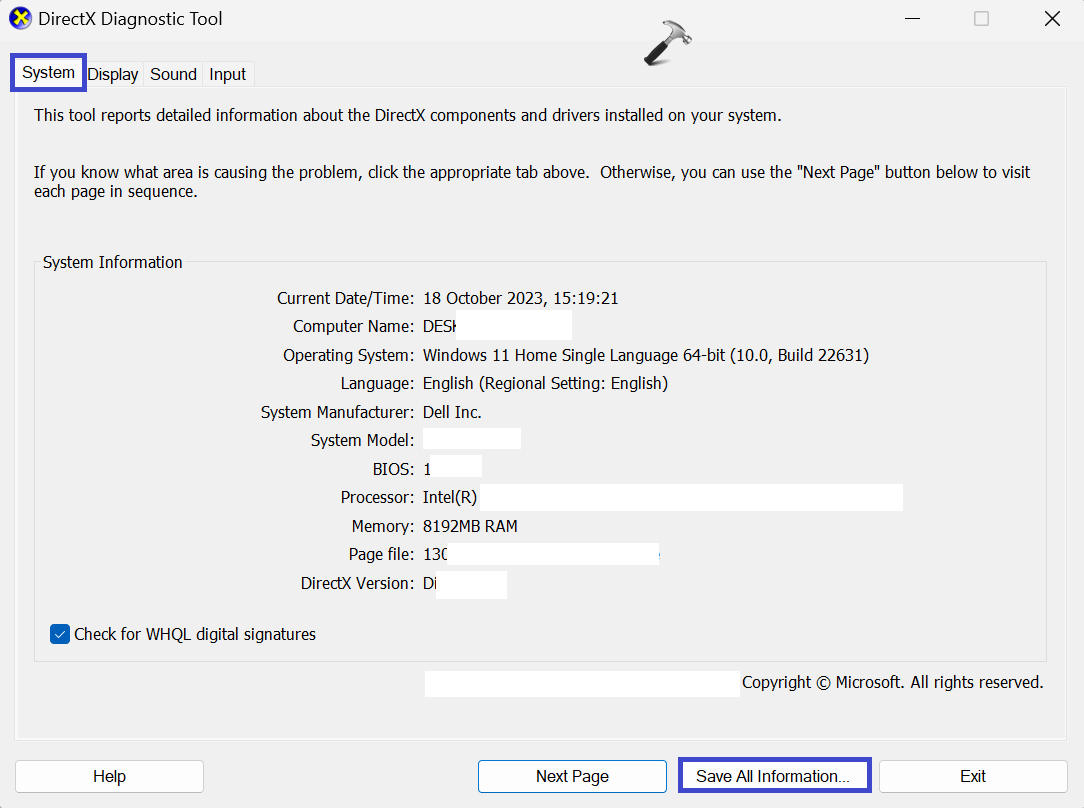
4。現在,導航到展示,,,,聲音,我字符一一選項卡以檢查DirectX診斷工具檢測到的任何問題。
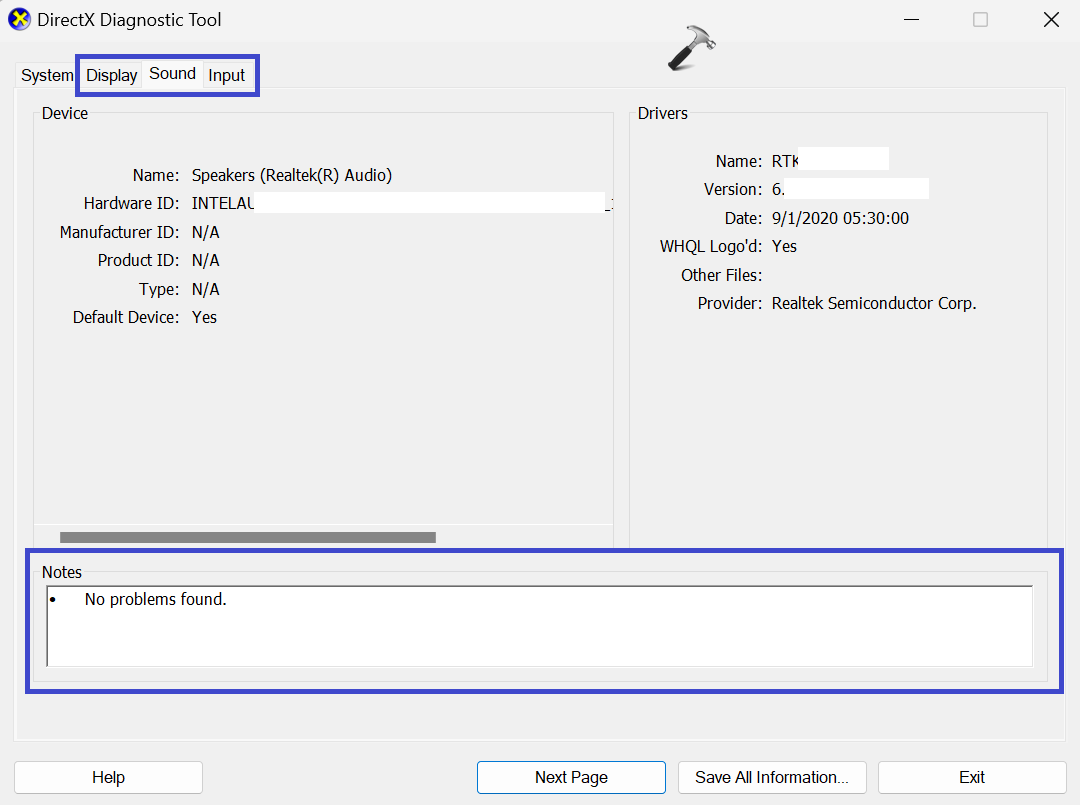
5。在工具的底部,您會發現“筆記”提供有關確定的任何問題的詳細信息。
修復4:檢查硬件故障
DXGKRNL.SYS BSOD錯誤可能歸因於潛在的硬件問題,例如故障主板或故障RAM模塊。如果您的計算機仍在其保修期內,建議將其帶到商店進行徹底的硬件診斷檢查。如果在檢查過程中確定了任何硬件故障,建議及時更換它們。
修復5:重新安裝圖形驅動程序
重新安裝圖形驅動程序可以幫助解決兼容性和損壞問題。以下是指導您卸載和重新安裝圖形驅動程序的步驟。
1。按Windows鍵 + X,然後選擇“裝置經理“。
2。擴展“顯示適配器“ 選項。
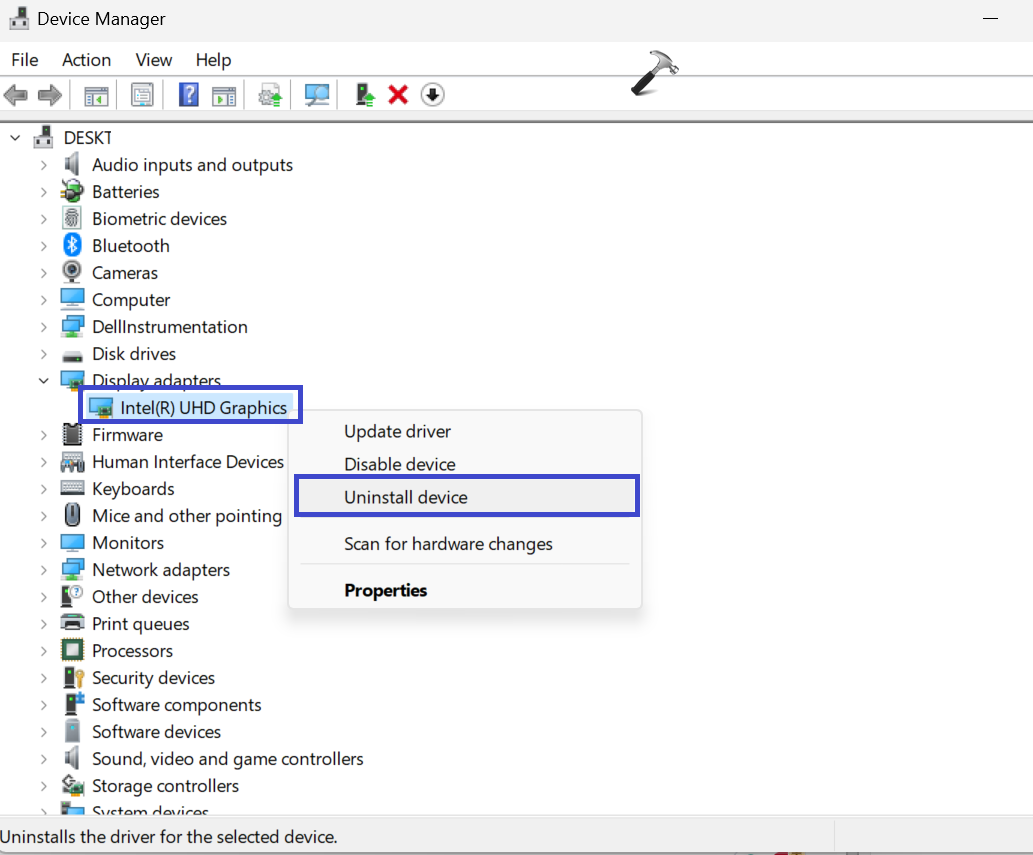
3。現在,右鍵單擊圖形驅動程序,然後單擊“卸載設備“。
4。似乎有一個提示盒可以確認以卸載駕駛員。單擊確定。
5。之後,轉到您的圖形卡驅動程序下載並安裝最新的圖形卡驅動程序。
就是這樣!
